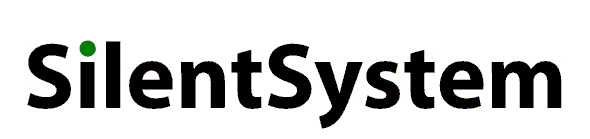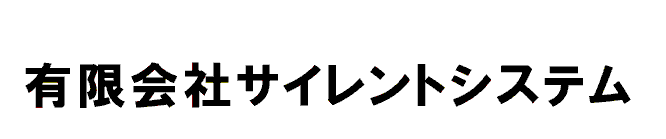技術情報 » まず体験してみる » AWSにアカウント登録を行う
前へ | 戻る | 次へ
まずhttp://aws.amazon.com/jp/へアクセスします。画面右端の黄色いボタンの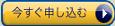 をクリックします。メールアドレスを入力して
をクリックします。メールアドレスを入力して を有効にして黄色いボタンの
を有効にして黄色いボタンの をクリックします。以下のRegistration画面に移行します。
をクリックします。以下のRegistration画面に移行します。
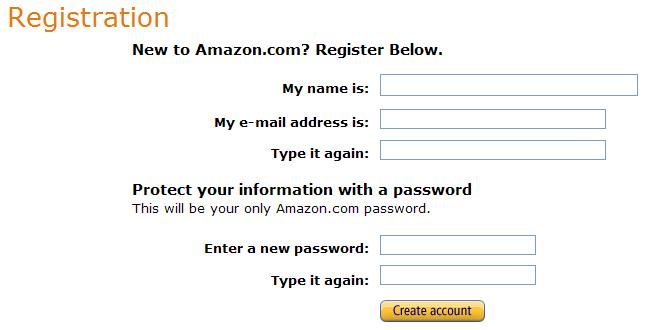
Registration画面内のMy name isの欄に、自分の名前を名前と苗字の順で英語で入力します。この名前は今後ログインするたびに常に表示されますし、なにより後でクレジットカード認証にも使用される名前でもありますので、クレジットカードの表記の通りに入れて下さい。My e-mail address isの欄には、先ほど自分が入力したメールアドレスがそのままコピーされているはずですので、Type it againの部分にも、再度確認の意味でもう一度メールアドレスを入力して下さい。Enter a new passwordの欄とType it againの欄の双方に、自分のパスワードを入力して黄色いボタンの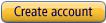 をクリックします。
をクリックします。
お問い合わせ情報という画面に移行しますので、自分の住所や住んでいる都市と県名を真面目に入力して、国を日本に設定します。ここで大切なのは郵便番号を062-0903のように3桁+ハイフン+4桁という形式で入力するようにして下さい。電話番号は03などの市外局番から始まる電話番号を入力して下さい。電話番号のハイフンは不要です。
という部分のチェックボックスにチェックをつけます。セキュリティ・チェックの画像に表示されている文字列をなんとか解読して入力して、黄色い をクリックします。
をクリックします。

というメッセージが表示されて、AWSのアカウントが無事に生成されたはずです。AWSより確認のメールが来るまで待つ必要があります。これでAWSのアカウント登録は完了です。
前へ | 戻る | 次へ
前へ | 戻る | 次へ
AWSにアカウント登録を行う
Amazon Web Service(AWS)を利用する為には、予めアマゾンのAWSアカウントが必要です。これはAMAZON.CO.JPで書籍やCDなどを購入する際のアカウントとは全くの別物です。このアカウントはメールアドレスがユーザー名になりますので、まず受信可能なメールアドレスを一つ用意して下さい。もちろん普段使っているメールアドレスでも構いませんし、Gmailのメールアドレスでも登録が可能です。メールアドレスが違えば新規ユーザーとして扱われます。まずhttp://aws.amazon.com/jp/へアクセスします。画面右端の黄色いボタンの
Registration画面内のMy name isの欄に、自分の名前を名前と苗字の順で英語で入力します。この名前は今後ログインするたびに常に表示されますし、なにより後でクレジットカード認証にも使用される名前でもありますので、クレジットカードの表記の通りに入れて下さい。My e-mail address isの欄には、先ほど自分が入力したメールアドレスがそのままコピーされているはずですので、Type it againの部分にも、再度確認の意味でもう一度メールアドレスを入力して下さい。Enter a new passwordの欄とType it againの欄の双方に、自分のパスワードを入力して黄色いボタンの
お問い合わせ情報という画面に移行しますので、自分の住所や住んでいる都市と県名を真面目に入力して、国を日本に設定します。ここで大切なのは郵便番号を062-0903のように3桁+ハイフン+4桁という形式で入力するようにして下さい。電話番号は03などの市外局番から始まる電話番号を入力して下さい。電話番号のハイフンは不要です。
という部分のチェックボックスにチェックをつけます。セキュリティ・チェックの画像に表示されている文字列をなんとか解読して入力して、黄色い
というメッセージが表示されて、AWSのアカウントが無事に生成されたはずです。AWSより確認のメールが来るまで待つ必要があります。これでAWSのアカウント登録は完了です。
前へ | 戻る | 次へ